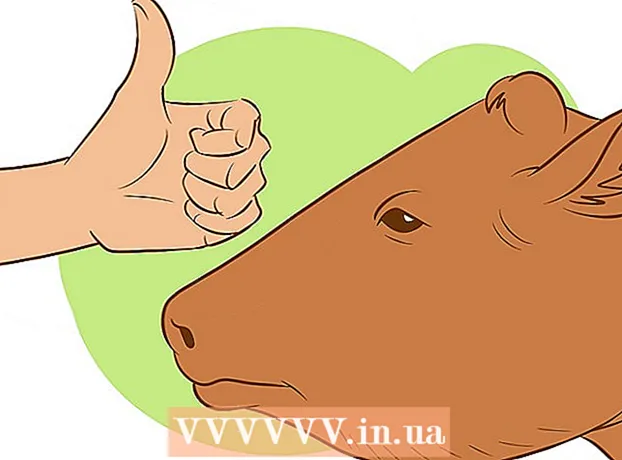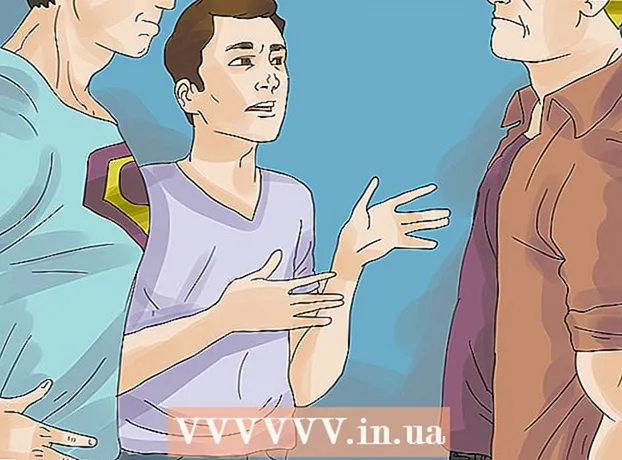Autor:
Lewis Jackson
Erstelldatum:
9 Kann 2021
Aktualisierungsdatum:
1 Juli 2024

Inhalt
In diesem Wiki erfahren Sie, wie Sie Bilder von einem Ort kopieren und an einer anderen Stelle auf Ihrem Windows / Mac-Computer sowie auf einem iPhone, iPad oder Android-Mobilgerät einfügen. Nicht alle Bilder im Netzwerk können kopiert werden. Die Verwendung des Bildes einer anderen Person ohne deren Erlaubnis kann gegen das Urheberrecht verstoßen.
Schritte
Methode 1 von 4: Unter Windows
Wählen Sie das Bild aus, das Sie kopieren möchten:
- Bild: In den meisten Windows-Apps können Sie das zu kopierende Bild auswählen, indem Sie darauf klicken.
- Bilddatei: Klicken Sie auf die Fotodatei auf dem Computer, den Sie zum Einfügen kopieren möchten.
- Sie können mehrere Dateien auswählen, indem Sie die Taste gedrückt halten Strg und klicken Sie auf das Foto, das Sie auswählen möchten.

Klicken Sie mit der rechten Maustaste auf die Maus oder das Trackpad. Wenn Sie das Trackpad verwenden, können Sie abhängig von den Einstellungen Ihres Computers mit der rechten Maustaste klicken, indem Sie zwei Finger auf das Trackpad drücken oder einen Finger auf die rechte Seite des Trackpads tippen.
Klicken Kopieren oder Kopiere das Bild (Bilder kopieren). Das Foto oder die Datei wird in die Zwischenablage des Computers kopiert.
- Oder Sie können drücken Strg+C.. Auf vielen Apps können Sie auch klicken Bearbeiten (Bearbeiten) in der Menüleiste und wählen Sie Kopieren.

Klicken Sie mit der rechten Maustaste auf das Dokument oder Datenfeld, in das Sie das Bild einfügen möchten.- Klicken Sie für die Datei auf den Ordner, in den Sie die Bilder kopieren möchten.
Klicken Einfügen (Einfügen). Das Bild wird an der Position des Mauszeigers in das Dokument- oder Datenfeld eingefügt.
- Oder drücken Sie Strg+V.. Auf vielen Apps können Sie auch klicken Bearbeiten Wählen Sie dann in der Menüleiste Einfügen.
Methode 2 von 4: Auf einem Mac

Wählen Sie die Daten aus, die Sie kopieren möchten:- Bild: Bei den meisten Mac-Apps können Sie das Foto auswählen, das Sie kopieren möchten, indem Sie darauf klicken.
- Bilddatei: Wählen Sie die Dateien auf dem Computer aus, die Sie zum Einfügen kopieren möchten, oder Sie können mehrere Dateien auswählen, indem Sie die Taste ⌘ gedrückt halten, um eine Gruppe mehrerer Dateien auszuwählen.
Klicken Bearbeiten in der Menüleiste.
Klicken Kopieren. Das Foto oder die Datei wird in die Zwischenablage Ihres Computers kopiert.
- Oder Sie können drücken⌘+C.. Sie können auch mit der rechten Maustaste auf die Maus oder das Trackpad klicken. Wenn Ihr Mac keine rechte Maustaste hat, drücken Sie Steuerung Klicken Sie gleichzeitig und wählen Sie dann Kopieren im Popup-Menü.
Klicken Sie auf das Dokument oder Datenfeld, in das Sie das Bild einfügen möchten.
- Klicken Sie für die Datei auf den Ordner, in den Sie die Daten kopieren möchten.
Klicken Bearbeiten in der Menüleiste.
Klicken Einfügen. Das Bild wird an der Position des Mauszeigers in das Dokument- oder Datenfeld eingefügt.
- Oder drücken Sie ⌘+V.. Sie können auch mit der rechten Maustaste oder dem Trackpad klicken. Wenn Ihr Mac keine rechte Maustaste hat, drücken Sie Steuerung Klicken Sie auf und wählen Sie Einfügen im Popup-Menü.
Methode 3 von 4: Auf einem iPhone oder iPad
Wählen Sie das Bild aus, das Sie kopieren möchten. Drücken Sie dazu lange auf das Foto, bis ein Menü angezeigt wird.
Klicken Kopieren. Das Foto wird in die Zwischenablage des Geräts kopiert.
Drücken Sie lange auf ein Dokument oder Datenfeld, in das Sie das Bild einfügen möchten.
- Wenn sich der Speicherort, an dem Sie das Bild einfügen möchten, in einer anderen Anwendung befindet als der, von dem Sie Daten kopieren, müssen Sie die andere Anwendung öffnen.
Klicken Einfügen. Das Bild wird an der Position des Mauszeigers in das Dokument- oder Datenfeld eingefügt. Werbung
Methode 4 von 4: Auf Android
Wählen Sie das Bild aus, das Sie kopieren möchten. Drücken Sie dazu lange auf das Foto, bis ein Menü angezeigt wird.
Klicken Kopieren. Das Foto wird in die Zwischenablage des Geräts kopiert.
Drücken Sie lange auf ein Dokument oder Datenfeld, in das Sie das Bild einfügen möchten.
- Wenn der Ort, an dem Sie das Bild einfügen möchten, eine andere Anwendung ist als die, an der Sie Daten kopieren, öffnen Sie die andere Anwendung.
Klicken Einfügen. Das Bild wird an der Position des Mauszeigers in das Dokument- oder Datenfeld eingefügt. Werbung
Rat
- Der persönliche Gebrauch von Bildern, die Sie online finden, kann gegen das Urheberrecht verstoßen.
- Stellen Sie sicher, dass Sie die Quelle in alle von Ihnen verwendeten Bilder aufnehmen.